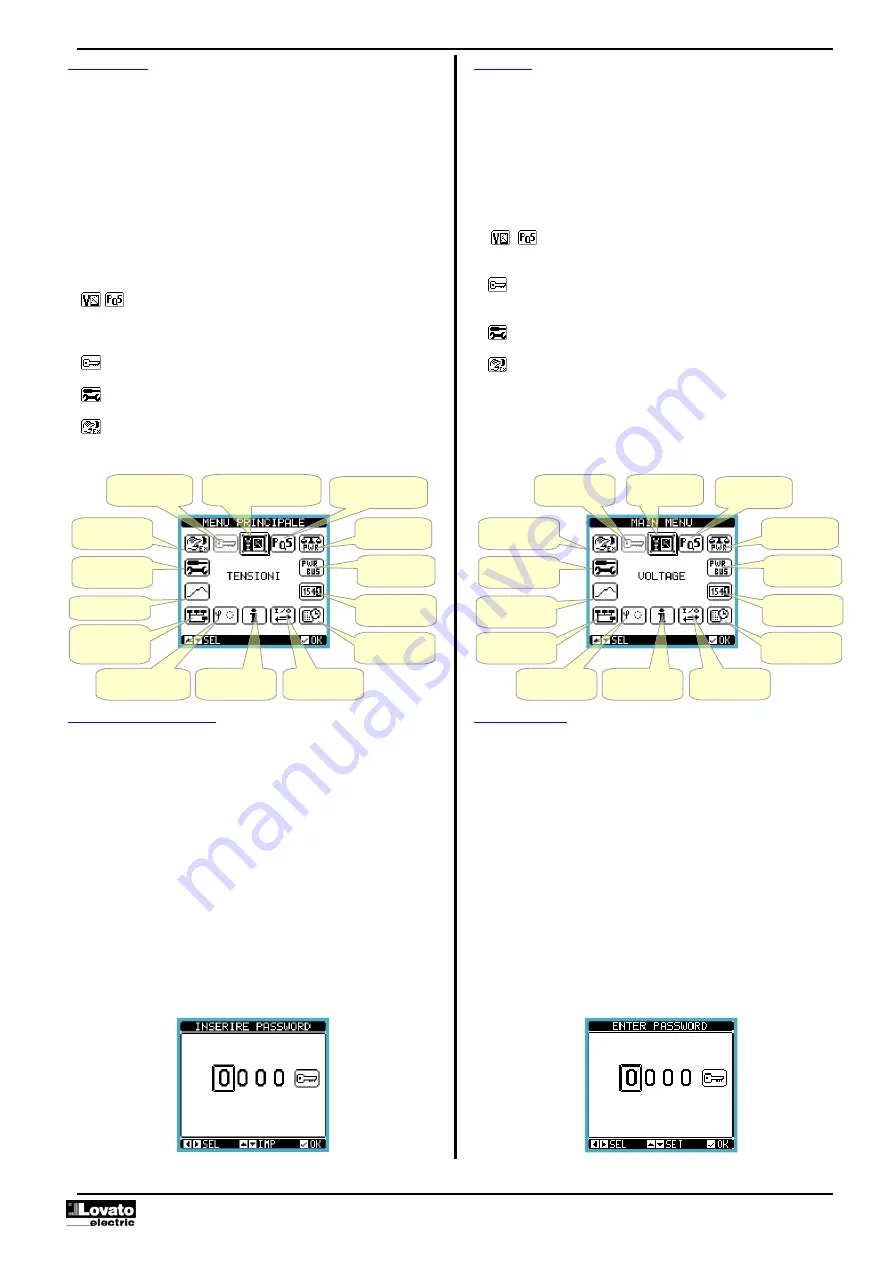
Док: I406RUGB09_15.docx
21/09/2015
p. 5 / 57
Главное
меню
Главное
меню
представляет
собой
совокупность
графических
символов
,
позволяющую
осуществлять
быстрый
доступ
к
меню
измерений
и
настроек
.
В
обычном
режиме
индикации
измерений
нажмите
клавишу
.
На
дисплей
будет
выведено
главное
меню
.
Нажимайте
▲или
▼для
перемещения
по
часовой
стрелке
/
против
часовой
стрелки
для
выбора
символа
,
соответствующего
нужной
функции
.
Выбранный
символ
выделяется
,
а
в
центральной
части
дисплея
появляется
сообщение
с
описанием
соответствующей
функции
.
Нажмите
для
активации
выбранной
функции
.
Если
какая
-
либо
функция
недоступна
,
соответствующий
символ
будет
деактивирован
,
т
.
е
.
он
будет
выводиться
светло
-
серым
цветом
.
и
т
.
д
. -
Выполняют
роль
"
горячих
клавиш
",
позволяющих
ускорить
доступ
к
страницам
визуализации
измерений
путем
перехода
непосредственно
к
выбранной
группе
измерений
;
далее
можно
перемещаться
вперед
-
назад
как
обычно
.
–
Ввод
числового
кода
,
разрешающего
доступ
к
защищенным
функциям
(
настройке
параметров
,
выполнению
команд
).
–
Доступ
к
программированию
параметров
.
См
.
соответствующую
главу
.
–
Вход
в
меню
команд
,
в
котором
пользователь
,
имеющий
надлежащий
уровень
доступа
,
может
выполнять
ряд
операций
обнуления
и
сброса
.
Main menu
The main menu is made up of a group of graphic icons (shortcuts) that
allow rapid access to measurements and settings.
Starting from normal viewing, press
key. The main menu screen is
displayed.
Press
▲▼
to rotate clockwise/counter clockwise to select the required
function. The selected icon is highlighted and the central part of the
display shows the description of the function.
Press
to activate the selected function.
If some functions are not available, the correspondent icon will be
disabled, that is shown in a light grey colour.
etc. - Shortcuts that allow jumping to the first page of that
group. Starting from that page it is still possible to move forward-
backward in the usual way.
–Opens the password entry page, where it is possible to specify the
numeric codes that unlock protected functions (parameter setting,
commands menu).
– Access point to the setup menu for parameter programming. See
dedicated chapter.
– Access point to the commands menu, where the authorised user
can execute some clearing-restoring actions.
Доступ
с
помощью
пароля
Пароль
служит
для
разрешения
или
запрета
доступа
к
меню
настроек
и
меню
команд
.
На
приборах
,
отгружаемых
с
завода
-
изготовителя
парольная
защита
(
по
умолчанию
)
отключена
,
и
доступ
является
свободным
.
Если
же
парольная
защита
включена
,
для
доступа
необходимо
сначала
ввести
соответствующий
цифровой
код
доступа
.
Правила
включения
парольной
защиты
и
задания
кодов
доступа
см
.
в
меню
M03 "
Пароль
"
.
Существуют
два
уровня
доступа
,
определяемые
введенным
кодом
:
Уровень
доступа
"
Обычный
пользователь
"
–
позволяет
сбрасывать
сохраненные
значения
и
изменять
некоторые
из
настроек
прибора
.
Уровень
доступа
"
Продвинутый
пользователь
–
дает
те
же
права
плюс
возможность
изменения
всех
настроек
.
Находясь
в
обычном
режиме
измерений
,
нажмите
для
входа
в
главное
меню
,
затем
выберите
символ
пароля
и
нажмите
.
При
этом
на
дисплее
появится
окно
ввода
пароля
,
показанное
на
приведенном
ниже
рисунке
:
Password access
The password is used to enable or lock the access to setting menu
(setup) and to commands menu.
For brand-new devices (factory default), the password management is
disabled and the access is free. If instead the passwords have been
enabled and defined, then to get access, it is necessary to enter the
password first, specifying the numeric code through the keypad.
To enable password management and to define numeric codes, see
setup menu
M03 Password
.
There are two access levels, depending on the code entered:
User-Level access
– Allows clearing of recorded values and the
editing of a restricted number of setup parameters.
Advanced access level –
Same rights of the user access plus full
settings editing-restoring.
From normal viewing, press
to recall main menu, select the password
icon and press
.
The display shows the screen in picture:
Power
management
Bus power
management
Energy meters
Event log
Input / output status
Information
Power Trend
Settings
(setup)
Command menu
Password Entry
Display voltages
and currents
Display power
Load sharing status
Synchroscope
Управление
мощностью
Управление
мощностью
Счетчики
электроэнергии
Список
событий
Состояние
входов
/
выходов
Информация
График
мощности
Настройки
(Setup)
Меню
команд
Ввод
пароля
Визуализация
значений
напряжений
и
токов
Визуализация
значений
мощности
Состояние
распределения
нагрузки
Синхронизированный






































